Renseignez votre adresse e-mail pour obtenir un lien de téléchargement rapide et installer l'application sur votre ordinateur !
Vous pourriez avoir besoin d'accéder aux ports série depuis une machine virtuelle VMware pour la configuration, la communication de logs ou le débogage. Il est facile d'ajouter de nouveaux ports série, physiques et à distance, dans VMware Workstation Pro, à condition de remplir les prérequis.

Cependant, les utiliser ultérieurement dans l'environnement virtuel est une autre affaire. C'est là que l'outil Serial Port Redirection entre en jeu.
Dans cet article, nous vous montrerons comment ajouter un port série dans les machines virtuelles VMware, expliquerons les différents types de connexions et démontrerons comment y accéder dans une VM. Ajout d'un Port Série à une Machine Virtuelle.
Ajouter un port série (ou port COM) à une machine virtuelle (VM) vous permet d'interagir avec des dispositifs série tels que des routeurs ou des cartes de développement à l'intérieur de l'environnement VM. Il existe de nombreuses manières de connecter un port série virtuel, y compris la connexion à un port physique, un fichier, un tuyau nommé et un réseau.
Les machines virtuelles peuvent avoir un maximum de 32 ports COM. Cependant, lors de la création d'une VM, vous pouvez en réalité choisir de ne pas en inclure du tout. Si vous adoptez cette approche, le système d'exploitation invité (le système d'exploitation fonctionnant dans la VM) ne verra simplement aucun port série disponible.
Avant d'ajouter un port série virtuel, assurez-vous que votre machine virtuelle est déjà éteinte.
Assurez-vous de connaître les types de médias appropriés et les détails de connexion vSPC pertinents à votre configuration de port. Vous devez également accorder un privilège "Configuration de la machine virtuelle .Ajouter ou Retirer un Dispositif" pour continuer.
Les types de connexion spécifiques ont également des prérequis uniques. Par exemple, les ensembles de règles de pare-feu suivants sont nécessaires si vous souhaitez utiliser votre port série sur un réseau :
Avec cela établi, voici comment vous configurez un port série virtuel VMware.
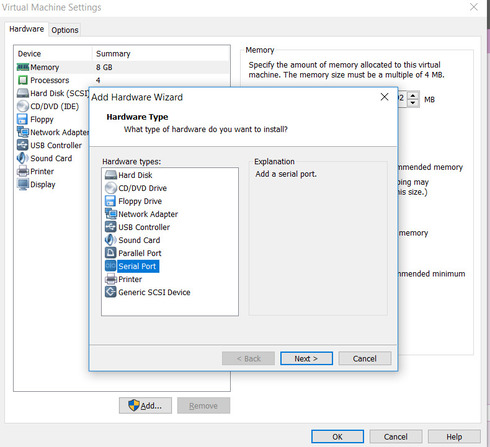
Selon le type de traitement des données que vous souhaitez réaliser, vous devez sélectionner un type de connexion particulier pour votre port série virtuel. Voici un aperçu rapide des quatre méthodes de connexion différentes que vous pouvez utiliser :
Si vous avez sélectionné une connexion de tube nommé dans le menu déroulant “Nouveau port série” , cliquez sur le champ “Nom du tube” et tapez le nom que vous préférez (par exemple, "\.\pipe\tubenomme”).
Vous pouvez simplement utiliser le nom par défaut fourni si vous utilisez un ordinateur hôte Windows. Assurez-vous simplement d'utiliser le même nom sur le serveur et le client.
Ensuite, dans les menus déroulants disponibles, choisissez “Extrémité proche” et “Extrémité éloignée” du tube.
Si vous choisissez un type de connexion réseau, vous pouvez également décider si vous souhaitez configurer votre port série pour une connexion en mode serveur ou client.
Si vous optez pour une connexion serveur, vous prenez le contrôle de la machine virtuelle connectée à votre port série. Cela fait agir votre VM comme un serveur, attendant une connexion entrante de votre hôte. Cela est idéal pour des scénarios où vous désirez un contrôle occasionnel sur la VM, comme lors du débogage ou de la configuration.
Par ailleurs, choisissez une connexion client si vous souhaitez utiliser votre machine virtuelle comme un client. Autrement dit, la VM initie activement la connexion à un programme désigné au démarrage. C’est courant pour les applications de journalisation où vous envoyez automatiquement des données à un autre système.
Pour configurer votre VM avec une connexion serveur de port série avec une URI telnet://:11111 (Identifiant Uniforme de Ressource), exécutez la commande suivante.
telnet votreAdresseIPdeServeurESXi 11111En parallèle, vous pouvez également configurer votre port série en utilisant une connexion client en exécutant le Serveur Telnet sur Linux sur le port 11 (telnet://votreBoiteLinux:11). Utilisez la commande suivante.
telnet://votreBoiteLinux:11
Les ports série virtuels sont pratiques pour le débogage ou la journalisation. Ils sont faciles à ajouter via VMware Workstation Pro, mais y accéder à l'intérieur de l'environnement virtuel se fait encore le plus facilement avec Serial to Ethernet Connector.
SEC pour Windows
SEC pour Linux